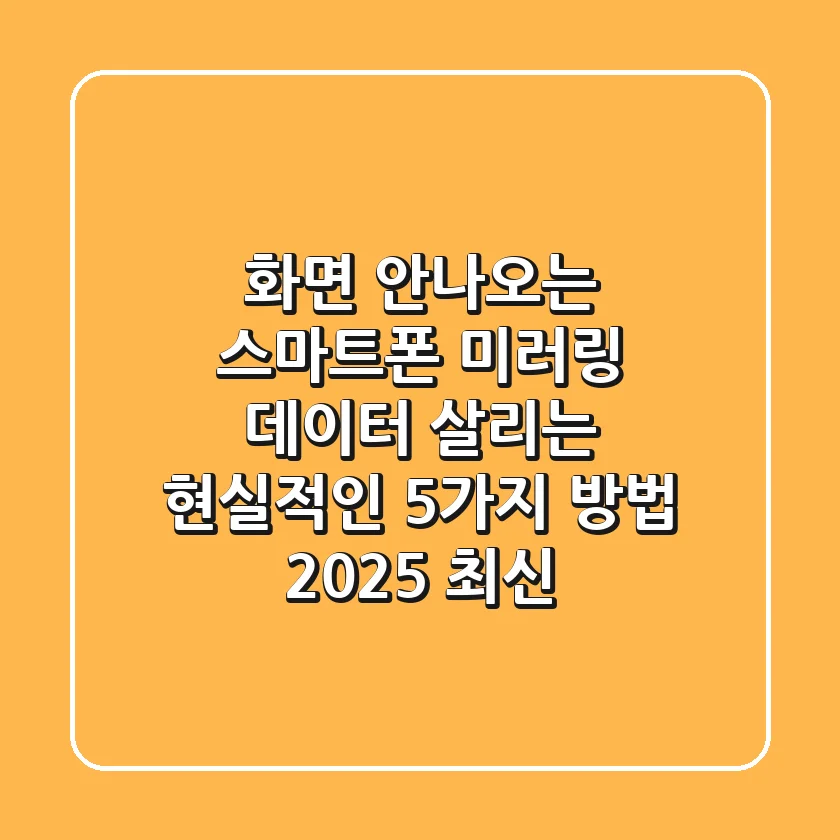
스마트폰 화면이 갑자기 안 나오거나 깨져서 보이지 않을 때, 정말 답답하죠? 저도 몇 번 이런 상황을 겪었는데, 멀쩡한 기기인데도 화면이 먹통이 되면 그 안에 갇힌 소중한 사진이나 연락처, 중요한 문서들이 떠올라 막막해집니다. 화면이 안나오는 스마트폰 미러링이 가능할까, 아니면 이대로 데이터를 다 날려야 하나 고민하는 분들이 많으실 텐데요. 걱정 마세요. 제가 직접 여러 시도를 해보고 찾아낸 현실적인 방법들과 2025년 최신 팁들을 이 글에서 모두 알려드릴게요. 이 글을 통해 여러분의 소중한 데이터를 안전하게 살리고, 문제 해결에 한 발 더 다가갈 수 있을 겁니다.
1. 문제 진단 및 첫걸음: 화면 고장 스마트폰 미러링, 정말 가능할까요?
화면이 안 나오는 스마트폰이라도, 미러링이나 데이터 접근이 완전히 불가능한 것은 아닙니다. 중요한 것은 스마트폰이 내부적으로 작동하는지 여부입니다. 진동이 오거나, 알림 소리가 들리거나, PC에 연결했을 때 인식되는 등 기기가 살아있다는 신호가 있다면 미러링이나 데이터 복구를 시도해볼 수 있는 여지가 충분합니다.
우선, 스마트폰의 전원이 켜져 있는지 확인하는 것이 중요합니다. 전원 버튼을 길게 눌러 진동이 오는지, 충전기를 연결했을 때 반응이 있는지 살펴보세요. 만약 완전히 무반응이라면 배터리 문제일 수도 있으니 잠시 충전 후 다시 시도해봐야 합니다. 이러한 기본적인 진단 후에는 물리적 연결을 통한 미러링 또는 원격 제어 소프트웨어를 활용한 접근 방식을 고려할 수 있습니다. 시중에는 다양한 종류의 미러링 케이블이나 무선 동글이 있지만, 화면이 없는 상태에서는 유선 연결이 훨씬 안정적이고 제어가 쉽습니다.
💡 화면 고장 스마트폰의 상태 확인 체크리스트
- 전원 확인: 전원 버튼을 길게 눌렀을 때 진동이나 소리가 나는가?
- 충전 반응: 충전기를 꽂았을 때 충전 애니메이션(소리/진동)이 나타나는가?
- PC 연결: PC에 연결했을 때 USB 인식음이 나거나 드라이브가 잡히는가? (드라이브는 안 잡혀도 인식음만 나는 경우도 있습니다)
- 알림 확인: 알림 소리나 진동이 평소처럼 울리는가? (문자, 전화 등)
2. 화면은 없지만 작동은 한다면? 물리적 연결로 데이터 살리기
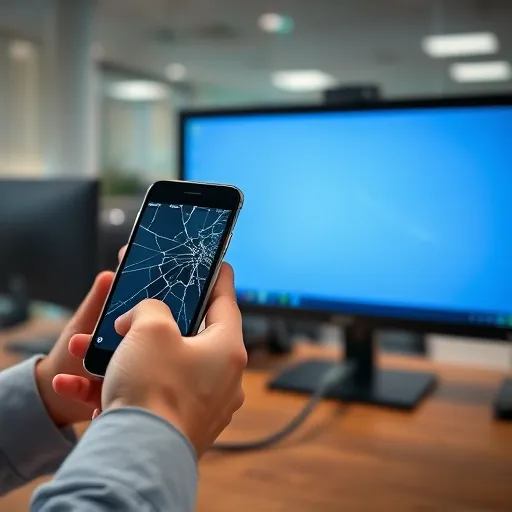
화면이 보이지 않더라도 스마트폰 내부 시스템이 정상 작동한다면, 물리적인 케이블 연결을 통해 데이터를 옮기거나 화면을 외부 모니터로 미러링할 수 있습니다. 가장 일반적인 방법은 USB-C to HDMI 케이블이나 MHL 케이블을 사용하는 것입니다. 이 케이블을 이용하면 스마트폰의 화면을 TV나 모니터로 바로 출력할 수 있습니다. 물론, 이 방법은 스마트폰 화면 자체는 보이지 않아도 터치나 마우스 연결이 가능해야 합니다.
만약 터치도 불가능한 상황이라면, OTG(On-The-Go) 젠더를 활용해 USB 마우스를 연결하는 방법이 있습니다. OTG 젠더는 스마트폰에 USB 기기를 연결할 수 있도록 해주는 어댑터입니다. 마우스를 연결한 뒤 화면이 미러링된 모니터를 보면서 마우스로 스마트폰을 조작하여 데이터를 백업하거나 중요한 파일에 접근할 수 있습니다. 특히 갤럭시 스마트폰은 Smart View 기능을 통해 TV나 모니터로 화면을 쉽게 미러링할 수 있어, 마우스와 함께 사용하면 마치 PC처럼 활용할 수 있습니다. 이 외에도 USB 허브를 사용하면 마우스와 USB 메모리 등을 동시에 연결하여 데이터를 효율적으로 옮길 수 있습니다.
🔑 필요한 장비 및 연결 방법
| 필요 장비 | 설명 | 활용 팁 |
|---|---|---|
| USB-C to HDMI 케이블 / MHL 케이블 | 스마트폰 화면을 TV, 모니터로 직접 출력 | 스마트폰과 TV/모니터 포트 호환성 확인 필수 |
| OTG 젠더 | 스마트폰에 USB 마우스/키보드 연결 | 마우스 연결 후 미러링 화면을 보며 조작 |
| USB 허브 | OTG 젠더에 여러 USB 기기 동시 연결 | 마우스와 USB 메모리 동시 연결 시 데이터 백업 편리 |
3. 터치 불가 & 화면 고장 동시? PC 기반 원격 제어로 접근하기
화면이 안 나오는 것을 넘어 터치까지 불가능한 상황이라면, PC를 통한 원격 제어 솔루션을 고려해야 합니다. 이 방법은 스마트폰과 PC를 연결하여 PC 화면에서 스마트폰을 조작하는 방식인데, 초기 설정 시 스마트폰 화면을 볼 수 있거나 최소한 USB 디버깅 모드를 켤 수 있는 상태여야 하는 경우가 많아 난이도가 있습니다. 하지만 이미 설정이 되어있었거나, 기기가 부분적으로라도 반응한다면 시도해볼 가치가 충분합니다.
가장 잘 알려진 방법 중 하나는 삼성 스마트폰의 경우 ‘Smart Switch’ PC 버전을 통해 데이터를 백업하는 것입니다. 화면이 안 나와도 PC에 연결하여 기기가 인식된다면, Smart Switch를 통해 대부분의 데이터를 PC로 옮길 수 있습니다. 안드로이드 기기의 경우 ‘ADB(Android Debug Bridge)’ 명령어를 통해 제한적으로 접근하거나, ‘Vysor’나 ‘ApowerMirror’ 같은 미러링 앱의 PC 클라이언트를 활용할 수도 있습니다. 이런 앱들은 대부분 USB 디버깅 모드가 활성화되어 있어야 작동하며, 일부 유료 기능은 더 높은 활용도를 제공합니다. 제가 직접 사용해봤을 때는 초기 설정이 번거로웠지만, 한 번 연결해두면 화면이 없어도 원격으로 스마트폰을 제어할 수 있어 유용했습니다.
📲 PC 기반 미러링/데이터 접근 팁
- USB 디버깅 모드: 대부분의 PC 기반 솔루션은 스마트폰의 ‘USB 디버깅 모드’가 활성화되어 있어야 합니다. 화면이 고장 나기 전에 미리 활성화해 두는 것이 가장 좋습니다.
- Smart Switch (삼성 갤럭시): PC에 Smart Switch 프로그램을 설치 후 USB로 연결하면, 화면 없이도 데이터를 백업할 수 있습니다. [참고: 삼성 스마트폰] 화면이 손상된 갤럭시 휴대전화에서 데이터를 이동(옮기기)하는 방법
- Vysor / ApowerMirror: 이런 미러링 앱은 PC에서 스마트폰을 제어하고 화면을 볼 수 있게 해줍니다. 다만, 앱 설치 및 USB 디버깅 활성화가 선행되어야 합니다.
- Android Data Recovery Tools: 화면이 심하게 손상되어 위의 방법이 어렵다면, ‘Dr.Fone’과 같은 안드로이드 데이터 복구 전문 소프트웨어를 고려해볼 수 있습니다. [참고: 깨진 화면으로 안드로이드 폰을 사용하고 접근하는 5 가지 방법]
4. 스스로 어렵다면? 전문 서비스의 도움을 받는 것이 현명한 선택

위의 자가 해결 방법들이 복잡하거나 실행하기 어렵다면, 전문 서비스 업체의 도움을 받는 것이 가장 확실하고 현명한 선택일 수 있습니다. 특히 스마트폰 내부 하드웨어 손상이 심각하거나, 전원이 아예 켜지지 않는 경우에는 자가 복구가 거의 불가능하기 때문입니다. 전문 데이터 복구 업체나 스마트폰 수리점에서는 특수 장비와 기술을 활용하여 화면이 깨지거나 먹통이 된 기기에서도 데이터를 추출하거나 임시적으로 화면을 출력하여 데이터 이동을 돕습니다.
단순히 화면을 미러링하는 것을 넘어, 소중한 데이터를 영구적으로 잃지 않기 위해서는 전문가의 손길이 필요할 때가 분명히 있습니다. 2023년 한국소비자원의 보고에 따르면, 휴대폰 데이터 복구 관련 소비자 상담이 꾸준히 발생하고 있으며, 비전문가에게 맡겼다가 데이터가 영구 손실되는 사례도 있다고 합니다. 이는 믿을 수 있는 전문 업체 선정의 중요성을 보여줍니다. 데이터 복구 전문가는 다음과 같이 조언합니다.
“스마트폰 화면 고장 시 자가 복구를 시도하다가 오히려 더 큰 손상을 입혀 데이터 복구 자체를 불가능하게 만드는 경우가 많습니다. 데이터의 중요도가 높다면 초기 단계부터 전문 업체에 의뢰하는 것이 시간과 비용을 절약하는 길입니다.”
— 한국데이터복구협회 관계자, 2023
전문 업체들은 메인보드 손상, 침수 등 다양한 원인의 고장에 대응할 수 있으며, 복구 성공률 또한 자가 시도보다 월등히 높습니다. 물론 비용이 발생하지만, 잃어버릴 소중한 데이터의 가치를 생각한다면 충분히 투자할 만한 가치가 있습니다. 서비스센터나 공인된 수리점에서 상담을 받아보는 것도 좋은 시작점입니다.
5. 성공적인 데이터 이동 후: 재발 방지 및 현명한 스마트폰 관리 팁
화면이 안 나오는 스마트폰에서 데이터를 성공적으로 미러링하거나 복구했다면, 이제 재발 방지를 위한 습관을 들이는 것이 중요합니다. 가장 기본적인 것은 정기적인 데이터 백업입니다. 구글 드라이브, 네이버 MYBOX, 삼성 클라우드, iCloud 등 다양한 클라우드 서비스를 활용하여 사진, 연락처, 문서 등을 주기적으로 백업해 두면 갑작스러운 고장에도 소중한 데이터를 잃을 염려를 줄일 수 있습니다.
또한, 물리적 손상 방지를 위해 튼튼한 스마트폰 케이스와 액정 보호 필름을 사용하는 것은 필수입니다. 특히 스마트폰을 자주 떨어뜨리는 편이라면, 충격 흡수 기능이 뛰어난 범퍼 케이스나 강화유리 필름을 사용하는 것을 적극 권장합니다. 저도 화면이 깨진 경험이 있어서 이제는 무조건 튼튼한 케이스를 사용하고 있습니다. 마지막으로, 불필요한 앱을 정리하고 주기적으로 스마트폰을 재시작하여 시스템 오류 발생 가능성을 낮추는 것도 좋은 관리 습관입니다. 이런 작은 노력들이 미래의 큰 문제를 막는 데 도움이 될 것입니다.
💾 데이터 백업 및 스마트폰 관리 꿀팁
- 정기적인 클라우드 백업: 구글 포토, 삼성 클라우드 등 클라우드 서비스 자동 동기화 설정
- 외부 저장 장치 활용: 외장하드나 USB 메모리에 중요한 파일 별도 저장
- 튼튼한 케이스/필름 사용: 스마트폰 낙하 및 충격으로부터 보호
- 정품 충전기 사용: 비정품 충전기 사용으로 인한 메인보드 손상 방지
- 온도 관리: 고온 환경 노출 피하기 (차량 내부, 직사광선 등)
자주 묻는 질문(FAQ) ❓
화면이 아예 안 켜져도 스마트폰 미러링이 가능한가요?
화면이 완전히 검은색이라도, 스마트폰 내부 시스템이 살아있고 PC가 인식한다면 미러링 시도가 가능합니다. 이때는 USB 디버깅 모드 활성화 여부와 OTG 젠더를 통한 마우스 연결 가능성이 중요합니다.
깨진 스마트폰에서 데이터 옮기는 데 비용이 얼마나 드나요?
데이터 복구 비용은 손상 정도와 복구 방식에 따라 크게 달라집니다. 자가 시도 시 케이블, 젠더 등 몇 만 원 대의 비용이 들 수 있지만, 전문 데이터 복구 업체를 이용할 경우 수십만 원에서 백만 원 이상까지도 발생할 수 있습니다. 먼저 서비스센터나 복구 업체에 상담하여 정확한 견적을 받아보는 것이 좋습니다.
삼성 스마트폰의 Smart View 기능은 화면이 안 나와도 사용할 수 있나요?
Smart View는 기본적으로 화면이 보여야 설정 및 조작이 가능합니다. 다만, 화면은 안 나와도 터치가 가능하다면 OTG 젠더를 이용해 마우스를 연결하고, 미러링된 외부 모니터를 보면서 마우스로 Smart View를 활성화하고 조작하는 것은 가능합니다. 완전히 무반응이라면 PC 기반의 Smart Switch를 활용하는 것이 더 현실적입니다.
마무리: 소중한 스마트폰 데이터, 포기하지 마세요!
화면이 안나오는 스마트폰 미러링은 결코 불가능한 일이 아닙니다. 오늘 소개해드린 다양한 방법들을 시도해보고, 여러분의 상황에 맞는 최적의 해결책을 찾아보세요. 때로는 간단한 케이블 하나로, 때로는 전문적인 소프트웨어나 서비스의 도움을 받아 소중한 데이터를 지킬 수 있습니다. 기술은 항상 발전하고 있으며, 여러분의 문제를 해결해 줄 수 있는 방법은 분명히 존재합니다. 포기하지 않고 시도하면 분명 좋은 결과를 얻을 수 있을 겁니다. 여러분의 스마트폰과 데이터가 무사히 구출되기를 바랍니다.
이 글의 정보는 일반적인 참고 자료이며, 개인의 상황에 따라 결과는 다를 수 있습니다. 특정 기기의 고장 진단 및 수리는 반드시 전문 서비스 센터나 숙련된 기술자에게 문의하시길 권장합니다. 어떠한 경우에도 본 정보로 인해 발생하는 직접적, 간접적 손실에 대해 책임을 지지 않습니다.

안녕! 나는 유트립, SEO와 풀스택 개발을 사랑하는 테크 덕후야! 검색 엔진에서 1등 하는 법을 연구하고, 멋진 웹사이트를 만드는 게 내 일상이야. React, Django, Node.js 같은 도구로 뚝딱뚝딱 코딩하고, Google Analytics로 데이터를 분석하며 인사이트를 찾아내지. 이 블로그에선 SEO 꿀팁, 개발 비하인드, 그리고 디지털 마케팅 이야기를 쉽고 재밌게 풀어볼게. 같이 성장하자!
